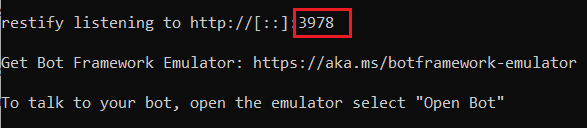Öykünücü ile test ve hata ayıklama
ŞUNLAR IÇIN GEÇERLIDIR: SDK v4
Bot Framework Emulator, bot geliştiricilerinin yerel olarak veya uzaktan botları test etmesine ve hatalarını ayıklamasına olanak tanıyan bir masaüstü uygulamasıdır. Öykünücü'yü kullanarak botunuzla sohbet edebilir ve botunuzun gönderip aldığı iletileri inceleyebilirsiniz. Öykünücü, iletileri bir web sohbeti kullanıcı arabiriminde göründüğü gibi görüntüler ve botunuzla ileti alışverişi yaptığınız zaman JSON isteklerini ve yanıtlarını günlüğe kaydeder. Botunuzu buluta dağıtmadan önce yerel olarak çalıştırın ve Öykünücü'yü kullanarak test edin. Henüz Azure AI Bot Hizmeti ile oluşturmamış olsanız veya herhangi bir kanalda çalışacak şekilde yapılandırmamış olsanız bile Emulator'ı kullanarak botunuzu test edebilirsiniz.
Not
Bot Framework JavaScript, C# ve Python SDK'ları desteklenmeye devam edecektir, ancak Java SDK'sı son uzun vadeli destek Kasım 2023'te sona erecek şekilde kullanımdan kaldırılacaktır.
Java SDK ile oluşturulan mevcut botlar çalışmaya devam edecektir.
Yeni bot derlemesi için Microsoft Copilot Studio'yu kullanmayı göz önünde bulundurun ve doğru copilot çözümünü seçme hakkında bilgi edinin.
Daha fazla bilgi için bkz . Bot oluşturmanın geleceği.
Önkoşullar
Botu yerel olarak çalıştırma
Botunuzu Bot Framework Öykünücüsü'ne bağlamadan önce botunuzu yerel olarak çalıştırmanız gerekir. Botunuzu çalıştırmak için Visual Studio veya Visual Studio Code kullanabilir veya komut satırını kullanabilirsiniz. Komut satırını kullanarak bot çalıştırmak için aşağıdakileri yapın:
Komut istemine gidin ve dizini bot proje dizininizle değiştirin.
Aşağıdaki komutu çalıştırarak botu başlatın:
dotnet runUygulama başlatılmadan önce satırdaki bağlantı noktası numarasını kopyalayın. Kapatmak için CTRL+C tuşlarına basın.

Bu noktada botunuz yerel olarak çalışıyor olmalıdır.
localhost üzerinde çalışan bir bota bağlanma
Ara sunucu ayarlarını yapılandırma
Şirket ara sunucusunun arkasında geliştirme yaparken Öykünücü, http ve HTTPS_PROXYHTTPs istekleri için sırasıyla proxy URL yolunu belirten yapılandırılan ortam değişkenlerini HTTP_PROXY ve kullanır.
üzerinde localhostçalışan bir bota bağlanıyorsanız Öykünücü, bağlanmadan önce ara sunucu üzerinden yönlendirmeyi localhostdener. Genellikle, proxy için atlanması localhostgerektiğini belirtmediğiniz sürece bağlantıyı engeller.
ve HTTPS_PROXY ayarlarını atlamak ve Öykünücünün HTTP_PROXY yerel makinenizde öğesine bağlanmasına localhostizin vermek için aşağıdaki ortam değişkenini tanımlamanız gerekir:
NO_PROXY=localhost
Öykünücüyü kimlik doğrulaması için yapılandırma
Bot kimlik doğrulaması gerektiriyorsa, oturum açma iletişim kutusu görüntüleniyorsa Öykünücü'yü aşağıda gösterildiği gibi yapılandırmanız gerekir.
Oturum açma doğrulama kodu kullanma
- Öykünücüyü başlatın.
- Öykünücü'de sol bölmedeki Ayarlar'ı (dişli simgesi) seçin.
- Yerel adresler için Ngrok atla'yı etkinleştirin.
- OAuthCard'lar için oturum açma doğrulama kodu kullan'ı etkinleştirin.
- Kaydet'i seçin.
Bot tarafından görüntülenen oturum açma düğmesini seçtiğinizde bir doğrulama kodu oluşturulur. Kimlik doğrulamasının gerçekleşmesi için bot giriş sohbet kutusuna kodu girersiniz. Bundan sonra izin verilen işlemleri gerçekleştirebilirsiniz.
Alternatif olarak, aşağıda açıklanan adımları gerçekleştirebilirsiniz.
Kimlik doğrulama belirteçlerini kullanma
- Öykünücüyü başlatın.
- Öykünücü'de sol bölmedeki Ayarlar'ı (dişli simgesi) seçin.
- ngrok için yerel yolu girin. ngrok hakkında daha fazla bilgi için bkz . ngrok.
- Öykünücü başlatıldığında Ngrok Çalıştır'ı etkinleştirin.
- Sürüm 1.0 kimlik doğrulama belirteçlerini kullan seçeneğini etkinleştirin.
- Kaydet'i seçin.
Bot tarafından görüntülenen oturum açma düğmesini seçtiğinizde kimlik bilgilerinizi girmeniz istenir. Kimlik doğrulama belirteci oluşturulur. Bundan sonra izin verilen işlemleri gerçekleştirebilirsiniz.
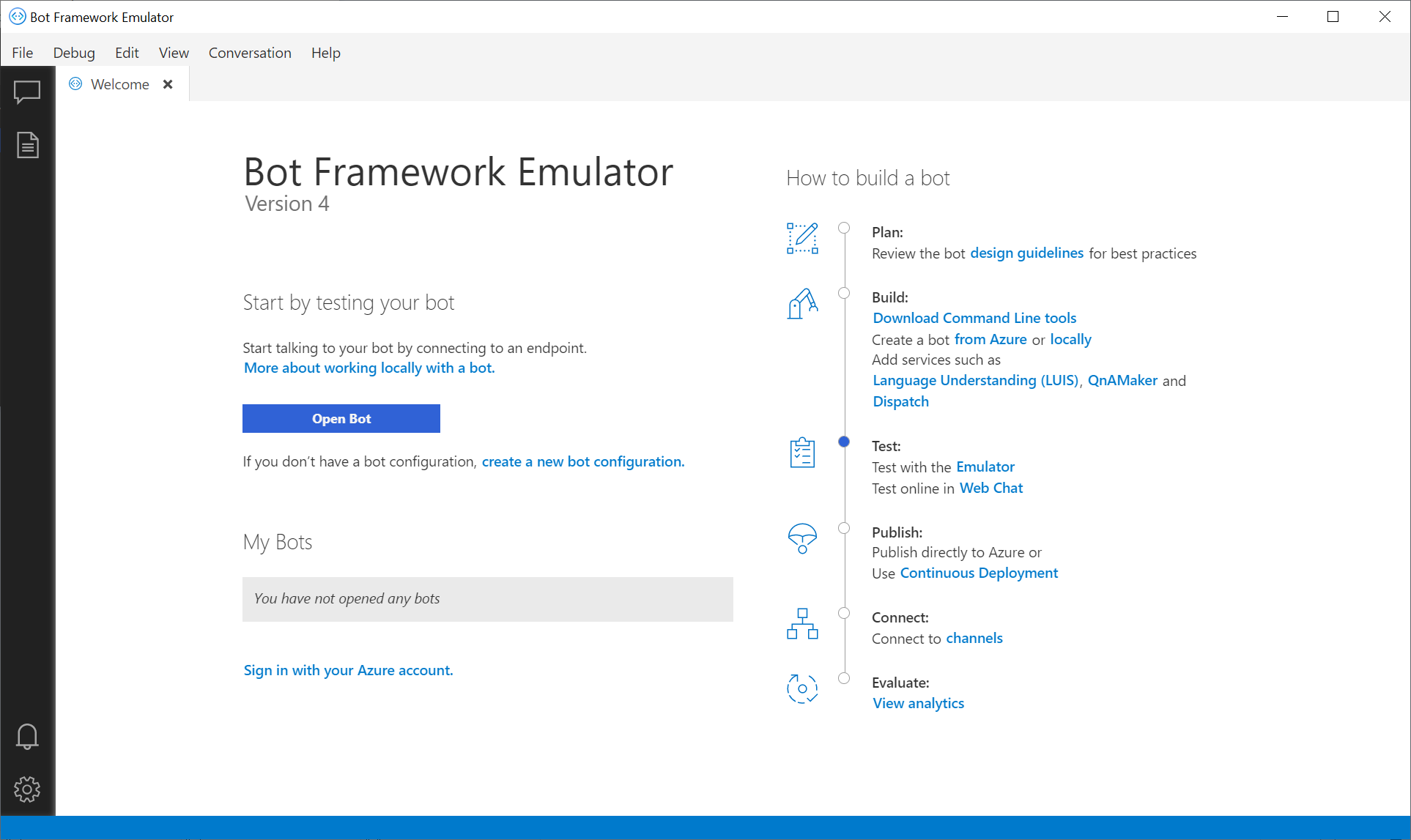
Yerel olarak çalışan bir bota bağlanmak için Botu aç'ı seçin. Daha önce kopyalanan bağlantı noktası numarasını aşağıdaki URL'ye ekleyin ve güncelleştirilmiş URL'yi Bot URL çubuğuna yapıştırın:
http://localhost:<port number>/api/messages
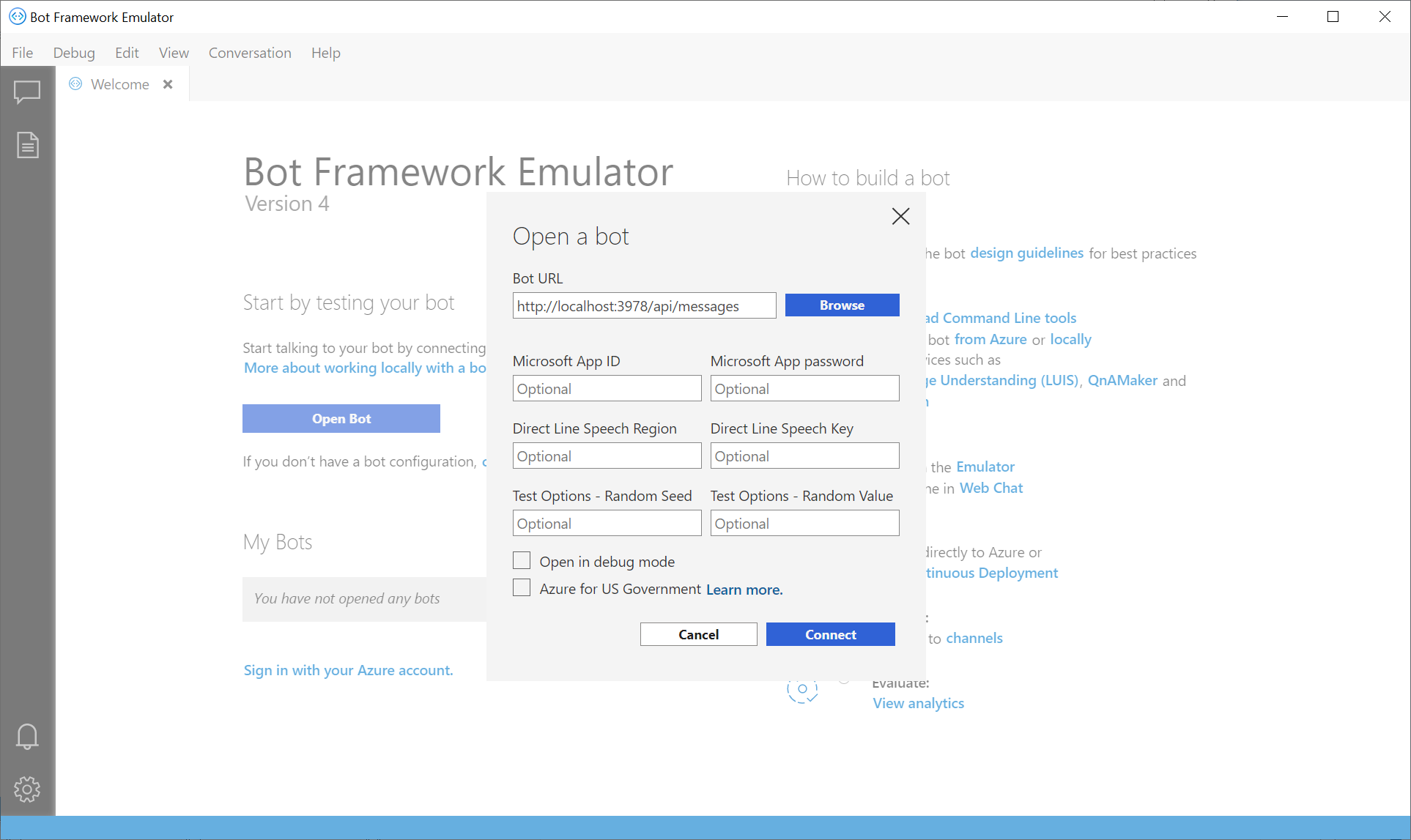
Botunuz Microsoft Hesabı (MSA) kimlik bilgileriyle çalışıyorsa, bu kimlik bilgilerini de girin.
Bot kimlik bilgilerini kullanma
Botu açtığınızda, botunuz kimlik bilgileriyle çalışıyorsa Microsoft Uygulama Kimliği ve Microsoft Uygulama parolasını ayarlayın. Botunuzu Azure AI Bot Hizmeti oluşturduysanız, kimlik bilgileri botunuzun App Service'in Ayarlar -> Yapılandırma bölümünde bulunur. Değerleri bilmiyorsanız, bunları yerel olarak çalışan bot'un yapılandırma dosyasından kaldırabilir ve ardından Emulator'da botu çalıştırabilirsiniz. Bot bu ayarlarla çalışmıyorsa Emulator'ı da ayarlarla çalıştırmanız gerekmez.
AD kimlik sağlayıcısı uygulaması oluştururken aşağıdakileri unutmayın:
- Desteklenen hesap türü tek kiracı olarak ayarlandığında, Microsoft hesabı yerine kişisel bir abonelik kullanıyorsanız Öykünücü şu hatayı verir: Botun Microsoft Uygulama Kimliği veya Microsoft Uygulama Parolası yanlış.
- Bu durumda, desteklenen hesap türlerinin herhangi bir kuruluş dizinindeki Hesaplar (Herhangi bir Microsoft Entra ID dizini - Çok Kiracılı) ve kişisel Microsoft hesapları (örneğin Xbox) olarak ayarlanması gerekir.
Daha fazla bilgi için bkz . Microsoft Entra ID kimlik sağlayıcısı uygulaması oluşturma ve Azure portalını kullanarak yeni bir uygulama kaydetme.
Denetçi ile ayrıntılı İleti Etkinliklerini görüntüleme
Botunuza bir ileti gönderin, bot bu iletiyi yanıtlamalıdır. Konuşma penceresinin içindeki ileti baloncuğunu seçebilir ve pencerenin sağ tarafındaki DENETÇİ özelliğini kullanarak ham JSON etkinliğini inceleyebilirsiniz. İleti baloncuğu seçildiğinde rengi sarıya döner ve sohbet penceresinin sol tarafında etkinlik JSON nesnesi görüntülenir. JSON bilgileri kanal kimliği, etkinlik türü, konuşma kimliği, metin iletisi ve uç nokta URL'si gibi anahtar meta verilerinden oluşur. Kullanıcıdan gönderilen etkinlikleri ve botların yanıt verdiği etkinlikleri inceleyebilirsiniz.
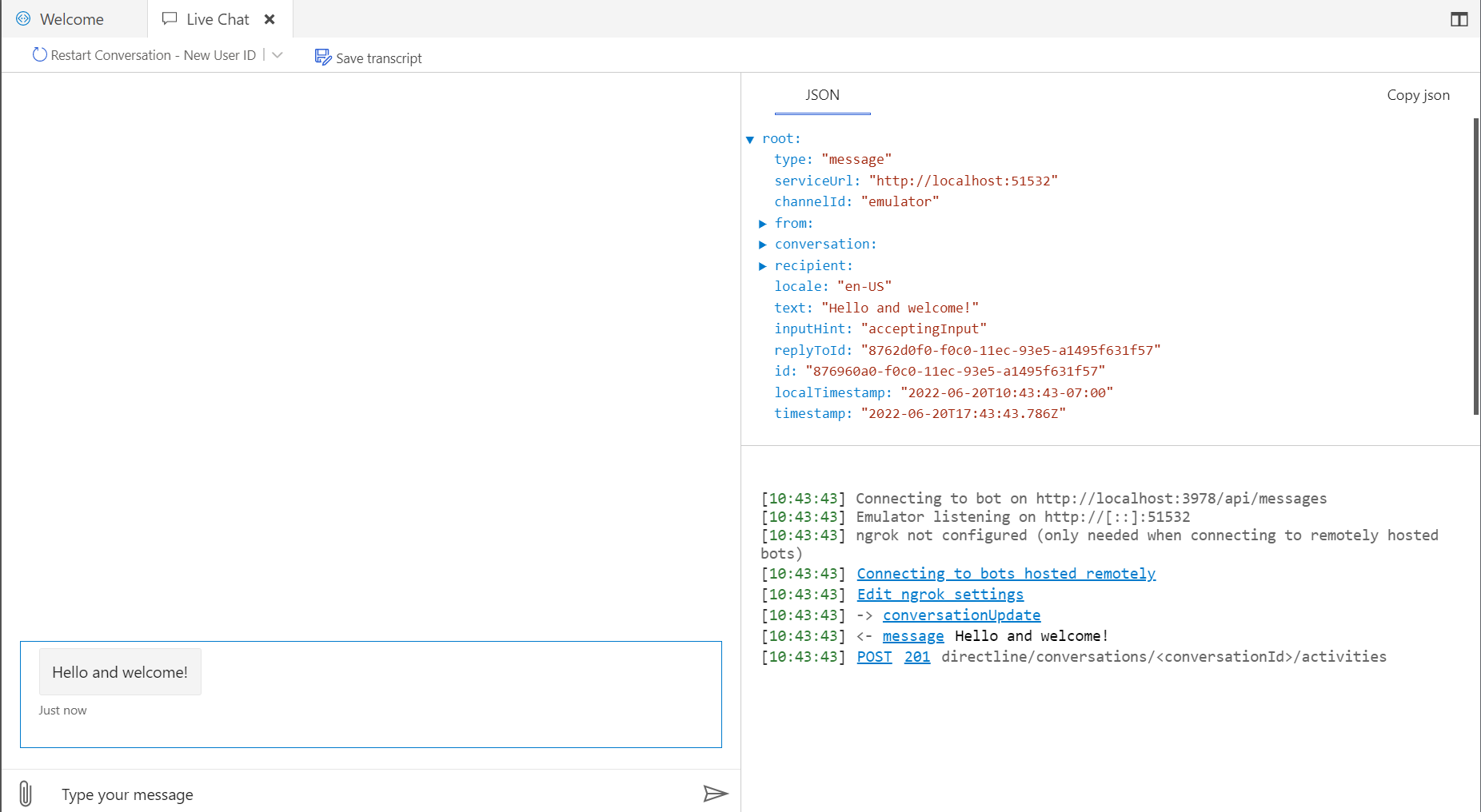
İpucu
Bota Denetim Ara Yazılımı ekleyerek kanala bağlı bir bottaki durum değişikliklerinin hatalarını ayıklayabilirsiniz.
Hizmetleri inceleme
Not
Azure Yapay Zeka Soru-Cevap Oluşturma 31 Mart 2025 tarihinde kullanımdan kaldırılacaktır. 1 Ekim 2022 tarihinden itibaren yeni QnA Maker kaynakları veya bilgi bankası makaleleri oluşturamazsınız. Soru ve yanıtlama özelliğinin daha yeni bir sürümü artık Azure AI Dili'nin bir parçası olarak kullanılabilir.
Azure AI Dili'nin bir özelliği olan özel soru yanıtlama, Soru-Cevap Oluşturma hizmetinin güncelleştirilmiş sürümüdür. Bot Framework SDK'sında soru-cevap desteği hakkında daha fazla bilgi için bkz . Doğal dil anlama.
Not
Language Understanding (LUIS) 1 Ekim 2025'te kullanımdan kaldırılacaktır. 1 Nisan 2023'e kadar yeni LUIS kaynakları oluşturamayacaksınız. Dil anlamanın daha yeni bir sürümü artık Azure AI Dili'nin bir parçası olarak kullanılabilir.
Azure AI Dili'nin bir özelliği olan konuşma dili anlama (CLU), LUIS'in güncelleştirilmiş sürümüdür. Bot Framework SDK'sında dil anlama desteği hakkında daha fazla bilgi için bkz . Doğal dil anlama.
Öykünücü ile LUIS ve Soru-Cevap Oluşturma'dan gelen JSON yanıtlarını da inceleyebilirsiniz. Bağlantılı dil hizmeti olan bir bot kullanarak GÜNLÜK penceresinin sağ alt kısmındaki izleme'yi de seçebilirsiniz. Bu yeni araç, doğrudan Öykünücü'den dil hizmetlerinizi güncelleştirmeye yönelik özellikler de sağlar.
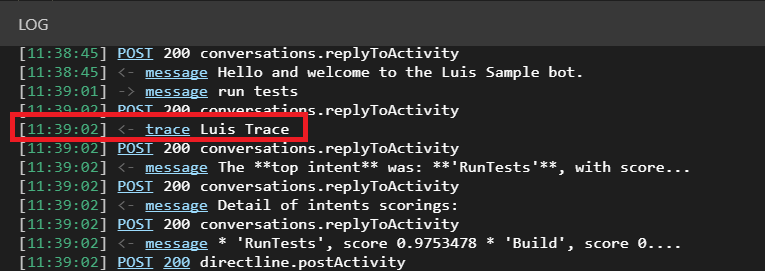
Bağlı bir LUIS hizmetiyle izleme bağlantısı Luis İzleme'yi belirtir. Seçildiğinde, LUIS hizmetinizden gelen ham yanıt görüntülenir ve bu yanıt amaç ve varlıkların yanı sıra belirtilen puanlarını da içerir. Kullanıcı konuşmalarınız için amaçları yeniden atayabilirsiniz.
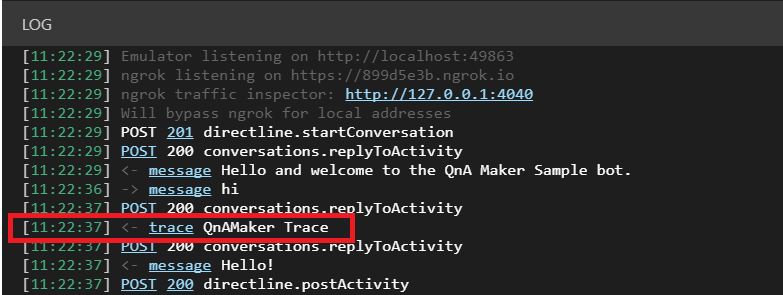
Bağlı bir Soru-Cevap Oluşturma hizmetiyle günlükte Soru-Cevap İzleme görüntülenir. Seçildiğinde, bu etkinlikle ilişkili soru ve yanıt çiftinin önizlemesini ve güvenilirlik puanını görebilirsiniz. Burada bir yanıt için alternatif soru ifadeleri ekleyebilirsiniz.
Azure'da oturum açma
Öykünücü'yü kullanarak Azure hesabınızda oturum açabilirsiniz. Bu, botunuzun bağımlı olduğu hizmetleri eklemenize ve yönetmenize yardımcı olur. Oturum açmak için:
Dosya'yı ve ardından Azure ile oturum açın'ı seçin.
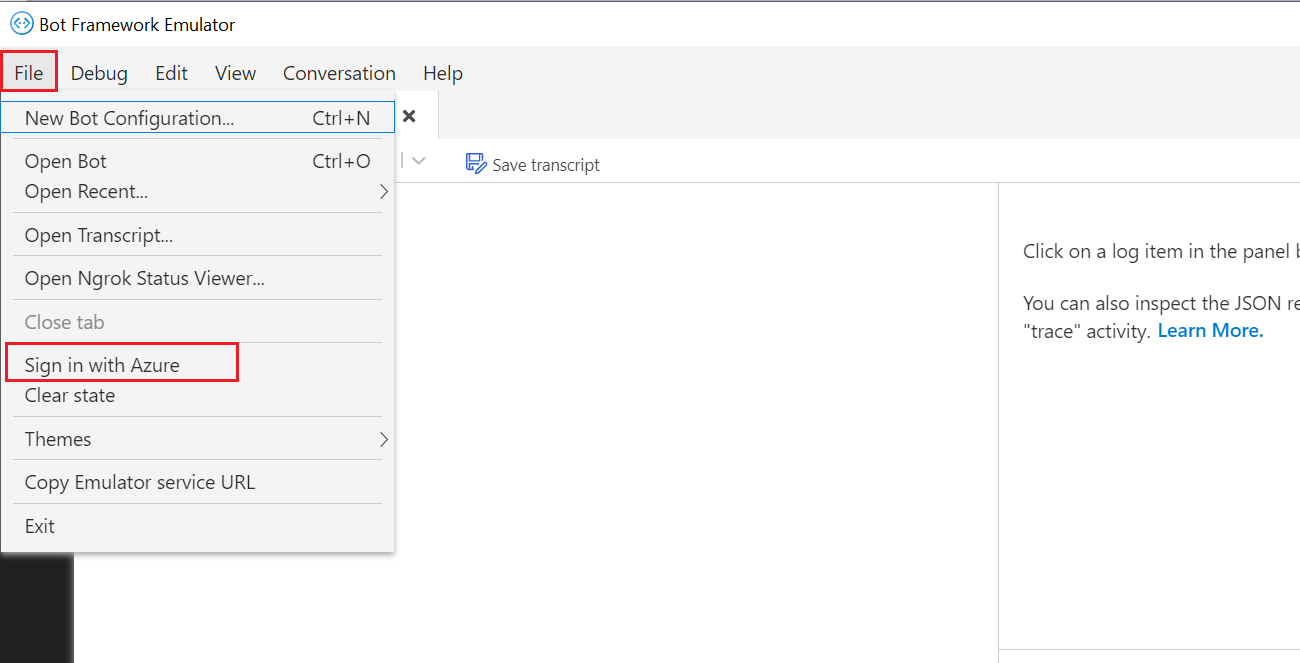
Hoş Geldiniz ekranında Azure hesabınızla oturum açın'ı seçin. İsteğe bağlı olarak Öykünücü'yü Öykünücü uygulaması yeniden başlatmalarında oturum açmanızı sağlayabilirsiniz.
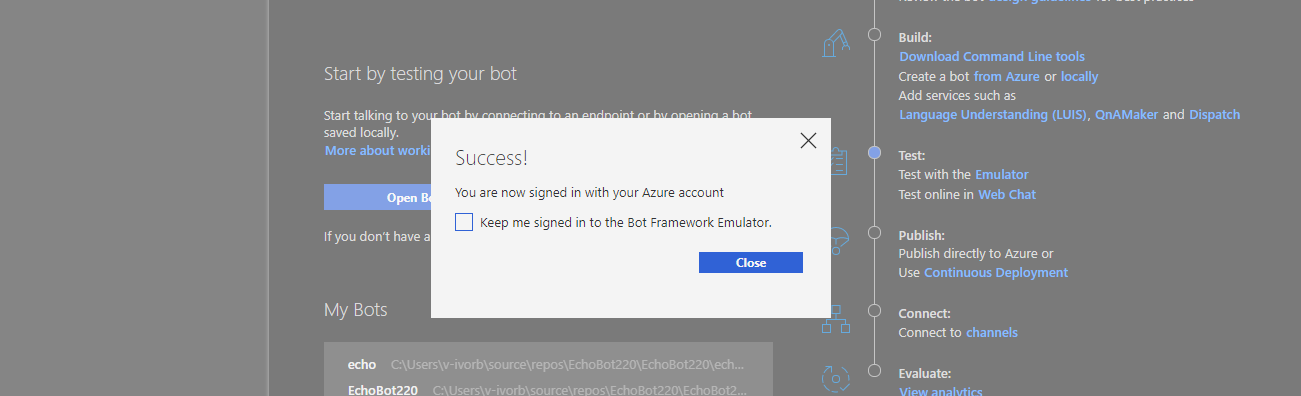
Veri toplamayı devre dışı bırakma
Öykünücünün kullanım verilerini toplamasına artık izin vermek istemediğinize karar verirseniz, aşağıdaki adımları izleyerek veri toplamayı kolayca devre dışı bırakabilirsiniz:
Öykünücü'de sol bölmedeki Ayarlar'ı (dişli simgesi) seçin.
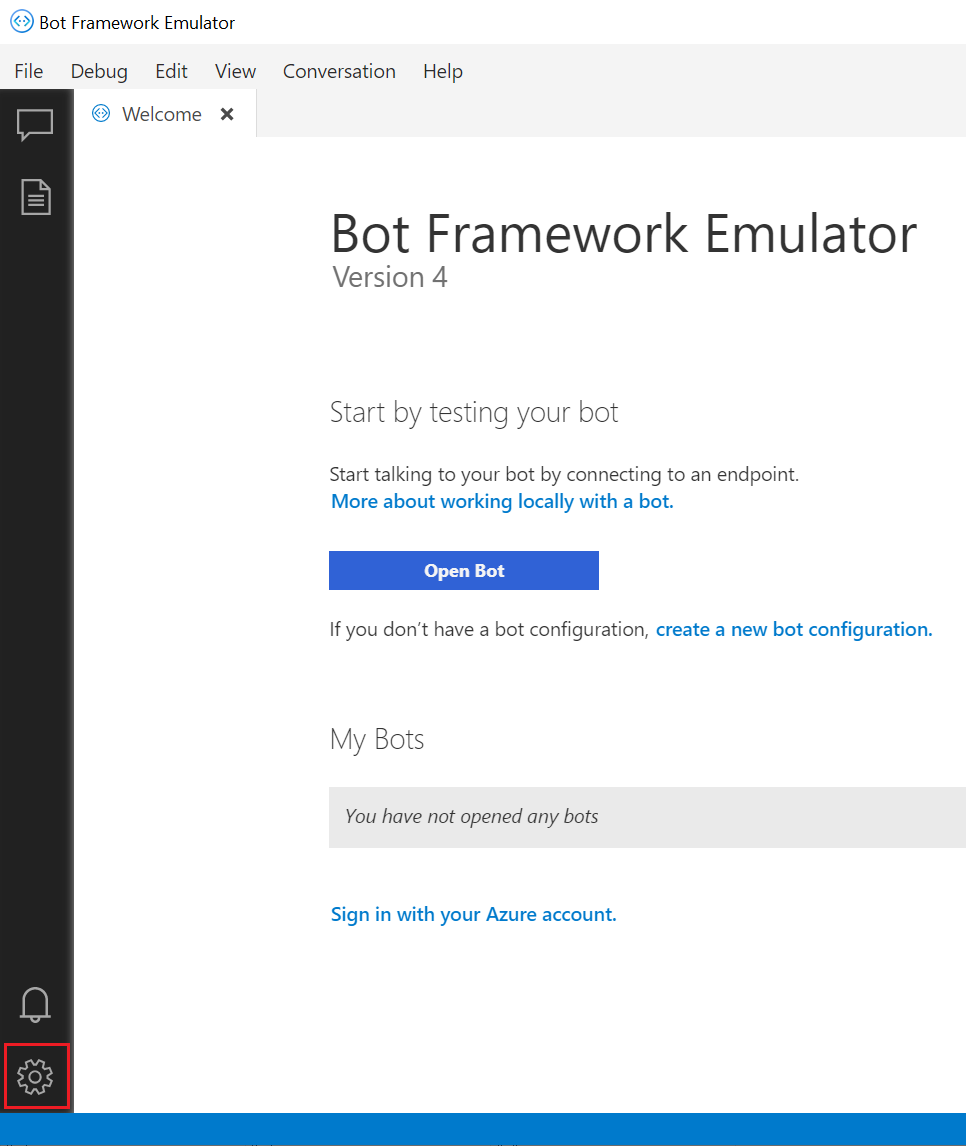
Veri Toplama'nın altında, kullanım verilerini toplamamıza izin vererek Öykünücünün geliştirilmesine yardımcı olun'un seçimini kaldırın.
Kaydet'i seçin.
Fikrinizi değiştirirseniz, veri toplamayı daha sonra yeniden düzenleyebilirsiniz.
Ek kaynaklar
Bot Framework Öykünücüsü açık kaynak. Geliştirme işlemine katkıda bulunabilir, hata ve öneriler gönderebilirsiniz.
Sorun giderme için, genel sorunları giderme bölümüne ve bu bölümdeki diğer sorun giderme makalelerine bakın.
Sonraki adım
Kanala bağlı bir botta hata ayıklamak için inceleme ara yazılımını kullanın.